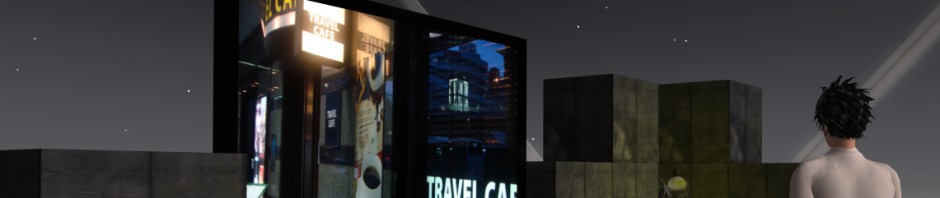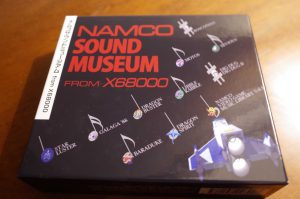-
最近の投稿
最近のコメント
- LED電球 に オオパチ より
- 復刻ファミコン に オオパチ より
- 有効期限をムダなく使い切る に オオパチ より
- UEFIでインストール に オオパチ より
- 自作が動いた~♪ に オオパチ より
アーカイブ
- 2025年11月
- 2025年10月
- 2025年9月
- 2025年6月
- 2025年5月
- 2024年11月
- 2024年9月
- 2024年4月
- 2024年1月
- 2023年12月
- 2022年5月
- 2022年4月
- 2021年9月
- 2021年8月
- 2021年6月
- 2021年5月
- 2020年5月
- 2019年9月
- 2019年1月
- 2018年7月
- 2018年6月
- 2018年5月
- 2018年4月
- 2018年3月
- 2018年2月
- 2018年1月
- 2017年12月
- 2017年11月
- 2017年10月
- 2017年9月
- 2017年8月
- 2017年7月
- 2017年6月
- 2017年5月
- 2017年4月
- 2017年3月
- 2017年2月
- 2017年1月
- 2016年12月
- 2016年11月
- 2016年10月
- 2016年9月
- 2016年8月
- 2016年7月
- 2016年6月
- 2016年5月
- 2016年4月
- 2016年3月
- 2016年2月
- 2016年1月
- 2015年12月
- 2015年11月
- 2015年10月
- 2015年9月
- 2015年8月
- 2015年7月
- 2015年6月
- 2015年5月
- 2015年4月
- 2015年3月
- 2015年2月
- 2015年1月
- 2014年12月
- 2014年11月
- 2014年10月
- 2014年9月
- 2014年8月
- 2014年7月
- 2014年6月
- 2014年5月
- 2014年4月
- 2014年3月
- 2014年2月
- 2014年1月
- 2013年12月
- 2013年11月
- 2013年10月
- 2013年9月
- 2013年8月
- 2013年7月
- 2013年6月
- 2013年5月
- 2013年4月
- 2013年3月
- 2013年2月
- 2013年1月
- 2012年12月
- 2012年11月
- 2012年10月
- 2012年9月
- 2012年8月
- 2012年7月
- 2012年6月
- 2012年5月
- 2012年4月
- 2012年3月
- 2012年2月
- 2012年1月
- 2011年12月
- 2011年11月
- 2011年10月
- 2011年9月
- 2011年8月
- 2011年7月
- 2011年6月
- 2011年5月
- 2011年4月
- 2011年3月
- 2011年2月
- 2011年1月
- 2010年12月
- 2010年11月
- 2010年10月
- 2010年9月
- 2010年8月
- 2010年7月
カテゴリー
メタ情報
UEFIでインストール
先ほどBIOSと書いたがUEFIというのに変更した。これはWindows10のインストール用USBメモリをBIOSで「UEFI:USB」というモードでブートすれば自動的に変更された状態でインストール画面が始まる。
BIOS更新
木曜日(4/12)BIOS更新作業が完了。SupermicroのWebサイトから最新版BIOSをDL。RufusをDL。スタートを押す。完了したUSBメモリに、BIOSのファイルを入れる。ここで注意なのはDLしたのはBIOSのファイルになっているので、その中身のファイルだけをコピーするということ(これでハマりました)。PCの電源を落とし再び起動してDELキーでBIOS画面へ。そこで最優先のbootを「USB」へ変更し、USBメモリを差したあと、再起動。するといつものスタートアップ画面の終了後、DOSみたいな黒い画面が出てきます。コマンドラインでdirとしてファイルを表示させ確認。DLしてコピーしたBIOS用ファイルとFLASH.BATファイルがあるのを確認。ここで、
>flash.bat X11SSVQ(バージョン番号)
として実行。 ズラズラッ~とアップデートが始まる(見てて楽しい)。
「System must power-off to have the changes take effect!」という表示が出たら終了(拙訳:「システムは、変更箇所を有効にさせるのに、電源を切らなければならない」)。ここで勇気を持って電源のスイッチを「切る」側へ。なんか最初心配だったんですが、これでいいみたいです。そして電源のスイッチを「入れる」側へ。BIOS画面に入りバージョンを確認すると、おっ!更新されていました。BIOS更新は基盤に直接書き込まれているわけで、いつも達成感や醍醐味があっていいですね。
CPUクーラー
台湾EVERCOOL社のCPUクーラー「HPS-810CP」。
「HPS-810CP」は、サイズ92.3(W)×87.5(D)×27.4(H)mm、重量260gのロープロファイル型CPUクーラー。6mm径×2本の銅製ヒートパイプはダイレクトタッチ仕様で、冷却ファンは80mmのPWMタイプ(回転数は1500~4000rpm、風量12.99~34.65CFM、ノイズレベル16.2~37.5dBA)を搭載する。(ASCII.jp)
ヒートシンクの素材はアルミニウム。
1UラックマウントサーバーやThin Mini-ITX
に最適だという。また、
メーカーサイトでは、TDP 95Wまで対応がうたわれいるので、「Core i7-6700K」やAMD APUでも使用可能だ。
というので結局これが一番いいのかも。
Intelクリップを取り付け、マザボに固定。
自作が動いた~♪
電源入れても動かない…ここからが自作の本番です。電源のファンが回っていないので電源を疑いました。まずCPUクーラーを外してマザボをケースの外に出します。これはCPUやマザボの接触不良を疑っているわけです。以前の電源に繋いで試したら、BIOSが表示されたので「原因は電源だった」と考えるわけです。
BIOSまで表示されたってことは、「ハードウェアの接続は大丈夫」ということなので、ここからマザボをケースに取り付けますが、今回は慎重を期して接触部にワッシャーを挟もうと考えました。このワッシャーをネジに嵌めて取り付けるのが極めて難しい作業になるのですが、今回はダイニングで作業したこともあり、炊飯器に残ってた米粒を接着剤にして取り付け、ネジを閉め終わる前に米粒を取り除くという荒業を行いました。
取り付け後BIOS起動を確認し、そこからはUSBメモリからWindows10をインストールするだけ。このときUSBメモリを優先的にブートさせるためBIOSの設定をします。再度起動してWindows10のインストール画面が出たときは毎度のことだけどホッとしましたね。
CPU交換
この冬は寒さがキツかったので、パーツとかメンテグッズ集めだけしておいて、春になれば陽気で体調も良くなり組み立てへの意欲も湧く。どこか動物的な気がしないでもないですが、自然とこんな知恵もつくもんなんですね。さて今回の自作は「CPU交換」から始まりました。

CPUを慎重に乗せる。これでお前さんも3枚渡り歩いたことになるなぁ…(詠嘆)。

以前のCPUグリスをふき取るのに無水アルコールを使う。今まで薬局でエタノールを買うとき、なんで無水のがあんのか分かんなかったけど、これは機械のふき取り時に錆びないようにということらしい。

その時浸み込ませ&ふき取りに使うのがキムワイプというもの。ティッシュなんかの紙が残ると熱で燃焼するんじゃないかって不安があるんですよね。そこでコレ。実はたまに行くホームセンターにあったりして。

今回はハイエンドマシンなのでチョイ高めのグリスに。

グリスをヘラで薄く塗った状態。ヘラもわざわざ入手(PC工房)。
自作PCが動かなくなる
昨年11月頃に自作PCが動かなくなった。その2か月前から不安定な状態になっていたのでこのときパーツを交換する準備はしていたのだが。同時にモニターもカッチカッチと電源部が点滅を繰り返し壊れた。10年前すでに光沢のあるグレア液晶があったが、2画面にしようと安いAcer製のノングレア液晶を地元で2枚買った。よく持ったと思う(同時にケチって過ごした10年だったなと思い知らされたりして…笑)。
まずはCPUソケットがLGA1151のマザーボードから探すことに。そこで掘り当てたのが米国Supermicro社製のサーバ用のMini-ITX規格対応という小型のモノ(X11SSV-Q)。初めて聞くメーカー名だったがサーバ用マザボでは実績ある米国のメーカーらしい。「サーバ用のが買えるんだ」というのと最近のチャラいマザボに不信感を募らせていたので目に留まった。サーバ用のは譲れないんだったらMini-ITXという小型マシンになるけど大丈夫だろうか?なんか上級者向けなんじゃないの?ってことで最初は渋々だったのだが、同じ秋葉原の取り扱い店にMini-ITX用ケース「Dan Cases A4-SFX v2」があり「よし、この組み合わせで行こう!」と決意。